「Y!mobileから楽天モバイルへ乗り換え」で、Y!mobileから楽天モバイルにスマホの乗り換えを決めたことを書きました。WEBチャットを活用しながら楽天モバイルの機種やプランを決めましたよ。
今回はWEB申し込みから商品が届いて回線開通までを紹介したいと思います。
申し込みの流れはコチラで確認できます。→お申し込みの流れ ![]()
楽天モバイルWEB申し込み
WEB申し込みに必要なもの
さあ、申し込みますよ!必要なものをそろえます。
◆本人確認書類(ご自宅かんたん本人確認の場合は必要ありません)
私は免許証を用意しました。パソコンで裏表の写真を撮って準備オーケー!
◆楽天会員のIDとパスワード
暗記してるので(笑)無問題。会員でない場合は特典が受けられないので、会員登録をしましょう。
◆MNP予約番号
Y!mobileからの転出だったので、Y!mobileの方でMNP予約番号をもらいます。
My Y!mobileにログインして手続きしようと思ったのになぜかお手続きできませんでした。仕方がないので「116」に電話をして無事に予約番号をGET!
転出手数料3000円がかかるとのことでした。しかしちょうど更新月だったので、契約解除料はかかりませんでした。セーフ!
予約番号の有効期限は15日間で、楽天モバイルで申し込みをする時は有効期限が10日以上ないといけないので、予約番号を取ったら早めに申し込みをしましょう。
MNPの手続きに関して詳しくはコチラ→電話番号乗り換え(MNP) ![]()
◆本人名義のクレジットカード
お財布から出してスタンバイOK!ポイント支払いを選んだ場合んでもクレジットカードの登録が必要です。
タイプ選択
準備完了!WEB申し込みの流れをを紹介します。
いますぐWEBで申し込み
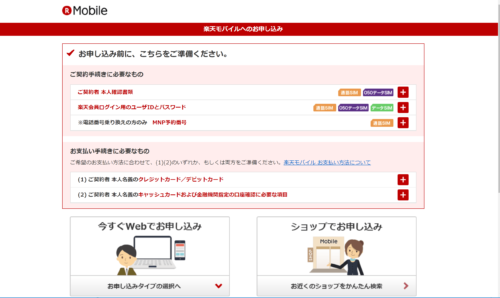
楽天モバイルは店舗でも手続きができますが、私は時間がなかったのでWEBから申し込みをしました。開通までお店に行く必要は全くありません。楽だ~。
端末+SIMセット/SIMのみどちらかを選択
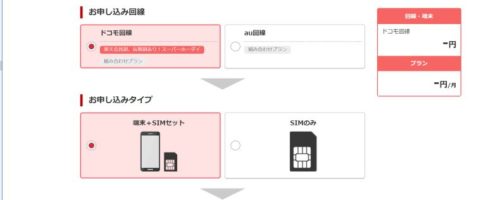
DOKOMO回線かau回線かを選べます。au回線だとスーパーホーダイが選べません。
私は端末も新しいものがほかったので「端末+SIMセット」を選択。SIMフリー端末があればSIMのみの契約もできます。
端末を選択
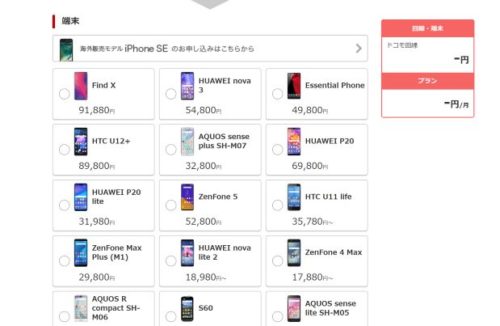
希望の端末をを選択します。ちょこちょこセールなどをやっているのでそれをチェックするのもいいですね。
端末補償オプション・SIMタイプを選択
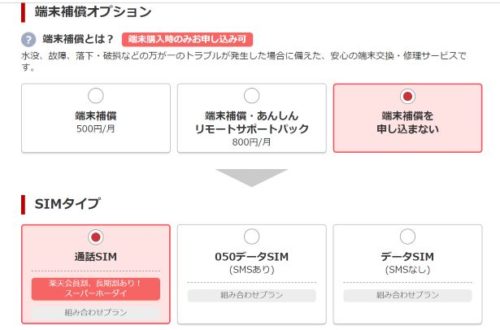 私は端末補償は申し込みませんでした。6800円の安価な端末なので、故障したら新しいのを買います。月々500円ということは14か月で新しい端末が買えちゃうしね。バックアップは常に取っています。
私は端末補償は申し込みませんでした。6800円の安価な端末なので、故障したら新しいのを買います。月々500円ということは14か月で新しい端末が買えちゃうしね。バックアップは常に取っています。
私は通話SIM(インターネット+SMS+通話)を選択。迷うけどやっぱり電話番号を捨てるのは勇気がいりますよね。ここはキープで。
料金プランを選択
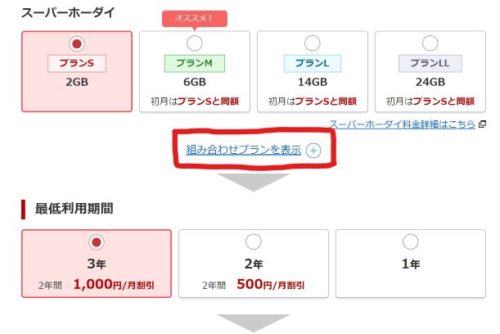
スーパー放題の場合はプランと最低利用期間を選びます。
「組み合わせプランを表示」させる組み合わせプランが現れます。
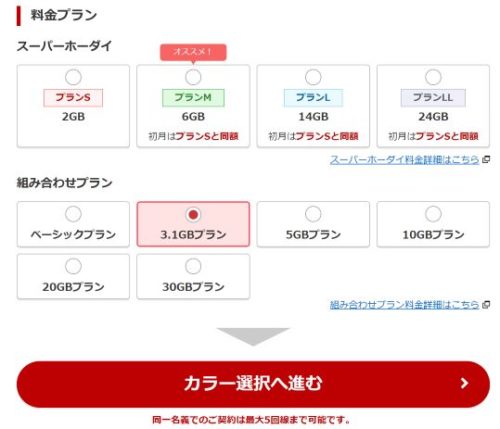
組み合わせプランの場合は最低利用期間は一律12か月なので選択する必要はありません。好きなプランを選びましょう。
カラー・オプション選択
好きな色と好きなオプションを選びます。私は何のオプションも選択せず。
アクセサリー購入
画面を割るのは怖い&以前対象のフィルムを間違えて購入した経験があるので一緒に購入。ラスタバナナ nova lite 2 薄型TPU光沢防指紋フィルム UG909NOVAL2を選択。
お客様情報入力
楽天ログイン
楽天のIDとパスワードを使ってログインします。楽天IDがないと各種特典が受けられないのでない場合は取得しましょう。
MNP(携帯電話番号ポータビリティ)の利用
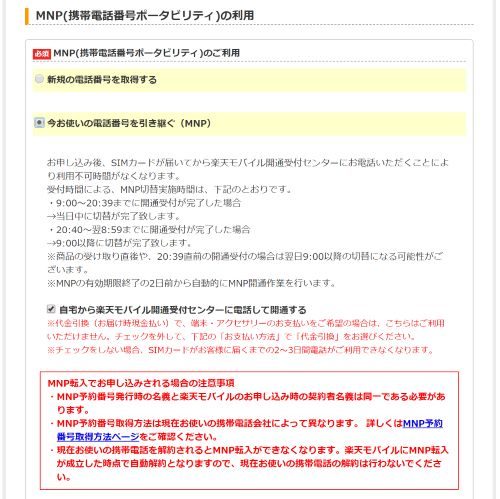
今使っている番号を引き継ぐ場合はMNPを選択します。
お申し込み後、SIMカードが届いてから楽天モバイル開通受付センターにお電話いただくことにより利用不可時間がなくなります。
とのことだったので、自宅から楽天モバイル開通受付センターに電話して開通するを選びました。(楽天モバイルで開通作業をしてもらうと、SIMカードが届くまでの2~3日間通話もデータ通信も使えないようです。これは困りますね。)
MNP対象電話番号とMNP予約番号・有効期限を入力します。
楽天でんわのプランのご選択
私は無料の楽天でんわ by 楽天モバイル(月額基本料0円)を申し込みました。
ご契約者情報
ログインしている場合は入力されている部分もあるので間違いがないか確認します。
本人確認書類
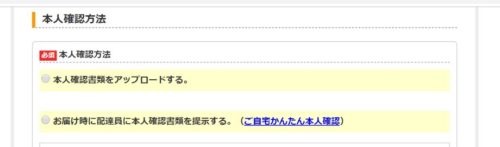
どちらかを選択します。
自宅で申し込み者本人が受け取れる場合は「ご自宅かんたん本人確認」が利用できます。その場合は本人確認書類のアップロードは必要ありません。
配達時にご自宅で本人確認書類を提示するだけで、本人確認が完了します。
ご契約者情報・パスワード設定
「6-8桁の英数字・記号 ※英数字のほかに最低1文字以上の記号をご指定ください 」とのことです。忘れないように控えておきました。
配送・支払いその他の設定
配送日は確実に受け取れる日を支払いは楽天ポイントを設定。クレジットカードの登録もしました。
利用規約確認し、申し込み完了です。IDとパスワードはしっかり控えておきましょう!

お疲れさまでした
本人確認書類アップロード
本人確認の方法をアップロードにした場合、申し込みが完了の後本人確認書類のアップロードが必要です。いちいちIDとパスワードが必要なので用意してくださいね。
自宅で申し込み者本人が受け取れる場合は「ご自宅かんたん本人確認」が利用できます。その場合は本人確認書類のアップロードは必要ありません。
「[楽天モバイル]お申込み完了のお知らせ」というメールが届きます。そこに本人確認書類アップロードのリンクがありますので、そこから本人確認書類をアップロードします。アップロードが完了すると
「<楽天モバイル>本人確認書類画像データ受領のご連絡」というメールが届きます。その後、
「楽天モバイルお申込み状況確認ページのご案内」というメールが届きリンクからお手続きの状況が確認できるので安心して待つことができます。
「<楽天モバイル>本人確認書類お手続き完了のご連絡」が来たら一安心。あとは商品が届くのを待つだけです。わくわく。
次回は商品の到着から自分での開通作業を紹介します。
楽天モバイルWEB申し込みまとめ
- MNP番号を取得
- WEBでプラン・機種を決め申し込み
- MNPをセンターでするか自分でするか選択
- 自宅に端末とSIMが届く(自分でMNPをする場合はセンターへ電話)






